Daemon Tools sigue siendo el programa más conocido para crear discos virtuales. Simplemente, si tiene un ISO, VHD, FLAC o cualquier otra forma de archivo de imagen de disco, puede ejecutarlo en su computadora en lugar de grabarlo en un disco físico.
Sin embargo, la edición con todas las funciones de Daemon Tools no es gratuita, lo que no es ideal si todo lo que quieres hacer es montar algunas imágenes. Para esto, es posible que desee desinstalar Daemon Tools Mac. Algunas alternativas como WinRAR pueden hacer tanto como las herramientas Daemon sin cobrarle. Además, el instalador de Daemon Tools intenta forzar software adicional de terceros en su PC, lo que debería oponerse firmemente.
Daemon Tools es una aplicación potente que puede dañar tu sistema si intentas alterar sus entradas de registro por alguna razón. Un reformateo puede ser la única opción si alguna vez sucede. Dicho esto, si alguna vez decide cambiar o simplemente desea desinstalar Daemon Tools en Mac, simplemente siga estos pasos.
Contenido: Parte 1. Desinstale completamente las herramientas Daemon con simples clicsParte 2. ¿Cómo desinstalo Daemon Tools de Mac manualmente?Parte 3. Conclusión
Parte 1. Desinstale completamente las herramientas Daemon con simples clics
Primero, optaremos por el enfoque más fácil para desinstalar Daemon Tools en Mac desde su computadora. Aplicaciones como daemon Tools cree archivos de servicio ocultos en su computadora para que funcione correctamente o almacene actualizaciones y archivos de soporte. La localización de estos archivos puede llevar un tiempo sin mencionar que puede causar algunos problemas en su computadora si borra accidentalmente los archivos incorrectos.
Para omitir este tedioso procedimiento, puede utilizar un desinstalador de terceros. PowerMyMac es una de las herramientas de confianza para este trabajo. Con unos pocos clics, puede eliminar no solo la aplicación, sino también todos sus archivos relacionados.
Siga los pasos a continuación para ver por sí mismo lo fácil que es usarlo.
- Eligen desinstalador y entonces Escanear para comenzar a escanear todas las aplicaciones instaladas en su Mac
- Cuando se complete el proceso de escaneo, se mostrará una lista de todos los programas en el lado izquierdo de la pantalla Desinstalar. Para desinstalar Daemon Tools, búsquelo en la lista o escriba su nombre en el cuadro de búsqueda.
- Pulse el botón Energia para eliminar la aplicación y sus archivos asociados.
- ¡Una ventana emergente "Limpieza completada" y ahora está hecho!

Parte 2. ¿Cómo desinstalo Daemon Tools de Mac manualmente?
Ahora, en la siguiente parte, vamos a desinstalar Daemon Tools en Mac manualmente. Desinstalar una aplicación de Mac no es tan fácil como Windows. La principal desventaja es que este método puede llevar más tiempo y ser un desafío si no sabe lo que está haciendo.

Siga estos pasos para desinstalar Daemon Tools en Mac.
- Cierre las herramientas de Daemon primero y finalice todos sus procesos. Si las herramientas de Daemon están congeladas, presione
Esc + Cmd + Opt, elija las herramientas Daemon de las ventanas emergentes y seleccione Forzar salida. - Seleccionar Todos los procesos en el menú desplegable en la parte superior de la Activity Monitor ventana en la carpeta Utilidades en Launchpad. Seleccione las herramientas de Daemon en la lista, haga clic en el Proceso de salida en la esquina izquierda de la ventana y haga clic en Salir en el cuadro de diálogo emergente.
Después de cerrar las herramientas de Daemon, procederemos a eliminarlo en tu mac
- Visite la página Pagos por adelantado del crédito tributario por hijos en XNUMX Aplicaciones propietarias carpeta en el Finder, busque herramientas Daemon escribiendo su nombre en el cuadro de búsqueda, y luego arrástrelo al Papelera. Alternativamente, puede presionar
Cmd + Delo seleccione los comandos Archivo y Transferir a la Papelera para mover las herramientas de Daemon a la Papelera.
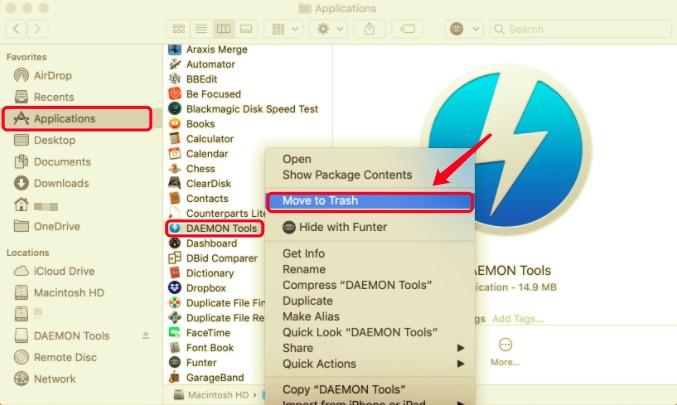
Aunque las herramientas de Daemon se han eliminado, sus registros, cachés, archivos y otros archivos de soporte restantes pueden permanecer en el disco duro. Debería buscarlos y eliminarlos. Las aplicaciones crean una cantidad significativa de archivos de servicio cuando las inicia y las usa.
Estos archivos se guardan en el Biblioteca carpeta del sistema, que está oculta de forma predeterminada y permanece dentro de la Biblioteca, por lo que se denominan remanentes. Estos archivos deben borrarse si desea mantener el espacio en disco despejado y evitar ralentizar el rendimiento de su Mac.
- Empiece a buscar restos de archivos de Daemon Tools en
~Library/Preferences/,~Library/Application Support/y~Library/Caches/directorios, busque cualquier archivo o carpeta que contenga el nombre de Daemon Tools. Haga clic derecho en esos elementos y haga clic en Mover a la papelera para eliminarlos. Además, busque en la siguiente subcarpeta: ~Library/Containers/~Library/Caches/~Library/Preferences/~Library/Cookies/~Library/Logs/~Library/LaunchAgents/- Vaciar la basura y reinicie su Mac para desinstalar Daemon Tools en Mac. No olvide restaurar otros archivos dentro de su Papelera si no desea que se eliminen permanentemente con los archivos de herramientas de Daemon. En caso de que no pueda vaciar la Papelera, reinicie su Mac y vuelva a intentarlo.
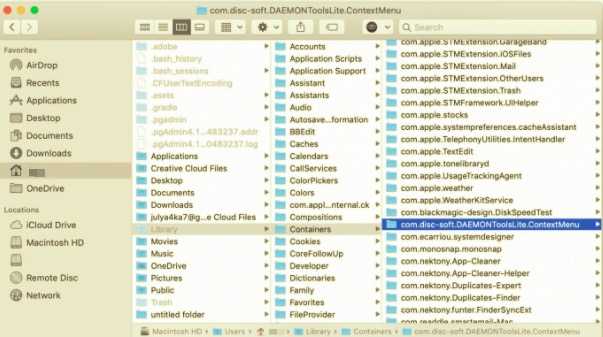
En una Mac, puede utilizar esta forma manual para eliminar cualquier software. Sin embargo, debe tener en cuenta que algunos programas pueden dispersar su contenido por el disco duro. Encontrar los archivos de servicio puede ser un desafío y encontrarlos todos, especialmente los que están ocultos, puede llevar mucho tiempo.
Desinstale Daemon Tools en Mac con su desinstalador
Es posible que haya notado que el desinstalador de Daemon Tools se incluye en el archivo .DMG cuando instaló Daemon Tools. Si no viene con un desinstalador, visite sus sitios web oficiales e intente descargar el desinstalador.
- Navegue a la carpeta Aplicaciones, luego inicie el Desinstalador de Daemon Tools.
- Lea atentamente la información del cuadro que se muestra y desmarque la opción "Guarde todas las preferencias y la información de registro"si desea realizar una eliminación completa sin dejar los archivos de servicio de la aplicación en su unidad Mac. A continuación, seleccione el Desinstalar
- Es posible que se le solicite una contraseña, ingrese su contraseña y haga clic en Aceptar.
- Se le notificará en unos segundos que Daemon Tools se ha eliminado correctamente. Para completar la eliminación, reinicie su computadora.
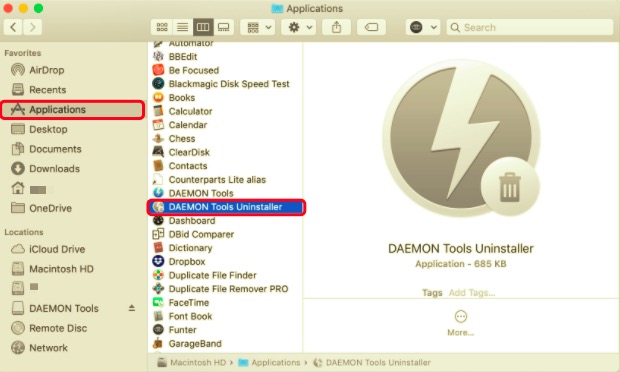
Parte 3. Conclusión
Le mostramos cómo desinstalar manualmente y automáticamente Daemon Tools en Mac, en su computadora. Si tiene problemas para eliminar cualquier programa o software, no dude en utilizar nuestra herramienta automatizada para solucionar sus problemas.
PowerMyMac ofrece una interfaz sencilla y fácil de usar, que permite incluso a los usuarios sin experiencia desinstalar Daemon Tools de Mac sin esfuerzo. Su módulo de desinstalación es capaz de encontrar rápidamente y eliminar de forma segura todos los componentes conectados de cualquier aplicación que desee desinstalar con solo unos pocos clics.
No es necesario que inspeccione la biblioteca ni elimine manualmente ninguno de sus archivos adicionales. Todo lo que tiene que hacer es realizar una simple maniobra de seleccionar y eliminar. Es una herramienta todo en uno para limpiar y optimizar su Mac. También puede liberar espacio de almacenamiento, acelerar y proteger la privacidad de su iMac o MacBook. Le invitamos a descargar PowerMyMac y disfruta de la fantástica experiencia de usuario ahora mismo.



